MANEJO DE TECLAS:
ENTER: Confirma / Selección
TAB: Pasa de un campo a otro
FN + TECLA F Nro. INDICADA EN LA PANTALLA
FACTURA A CONSUMIDOR FINAL SIN IDENTIFICAR.
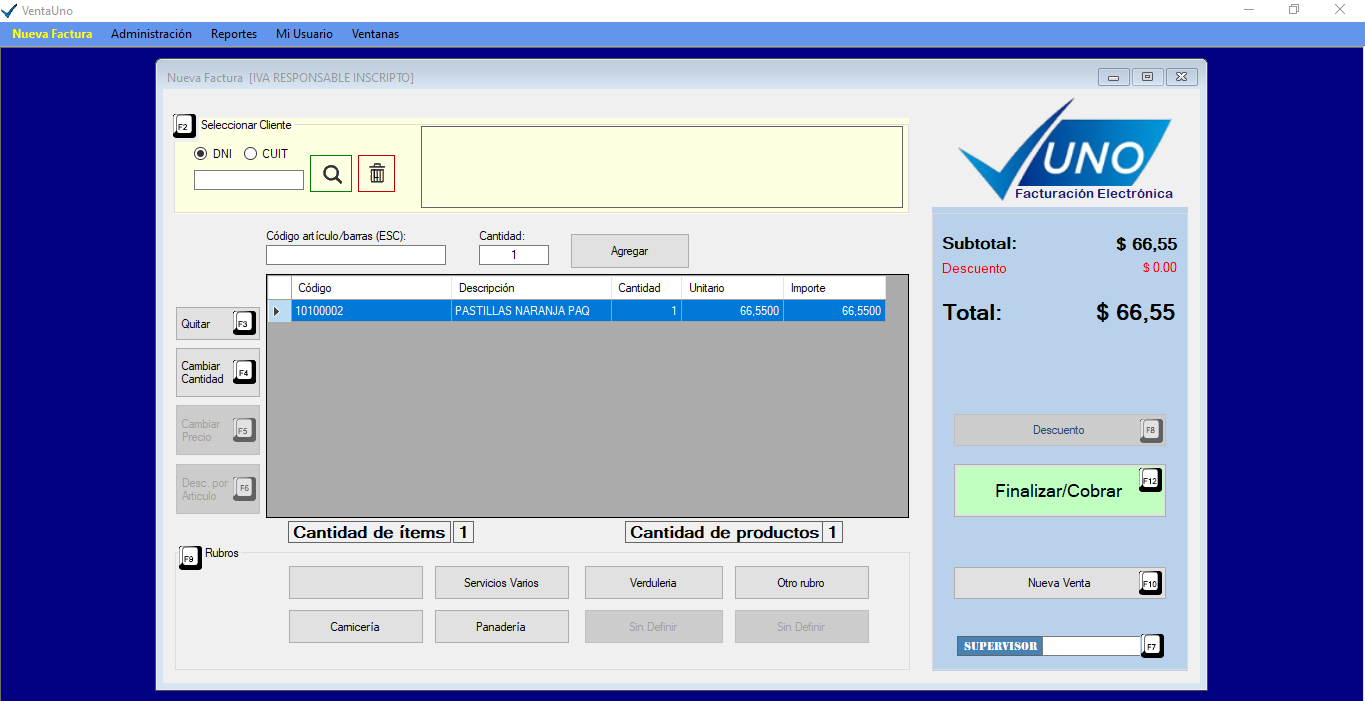
- El Soft asume por defecto (condición que desde luego puede ser otra) que el comprador es un cliente consumidor final no identificado.
- El cursor empieza titilando en el campo CODIGO a la espera de ingresar el código de producto.
- Si el cursor no titila presionar la tecla ESC.
- Si el código no se recuerda entonces presionando ENTER se accede a la pantalla de BUSCAR ARTICULO.
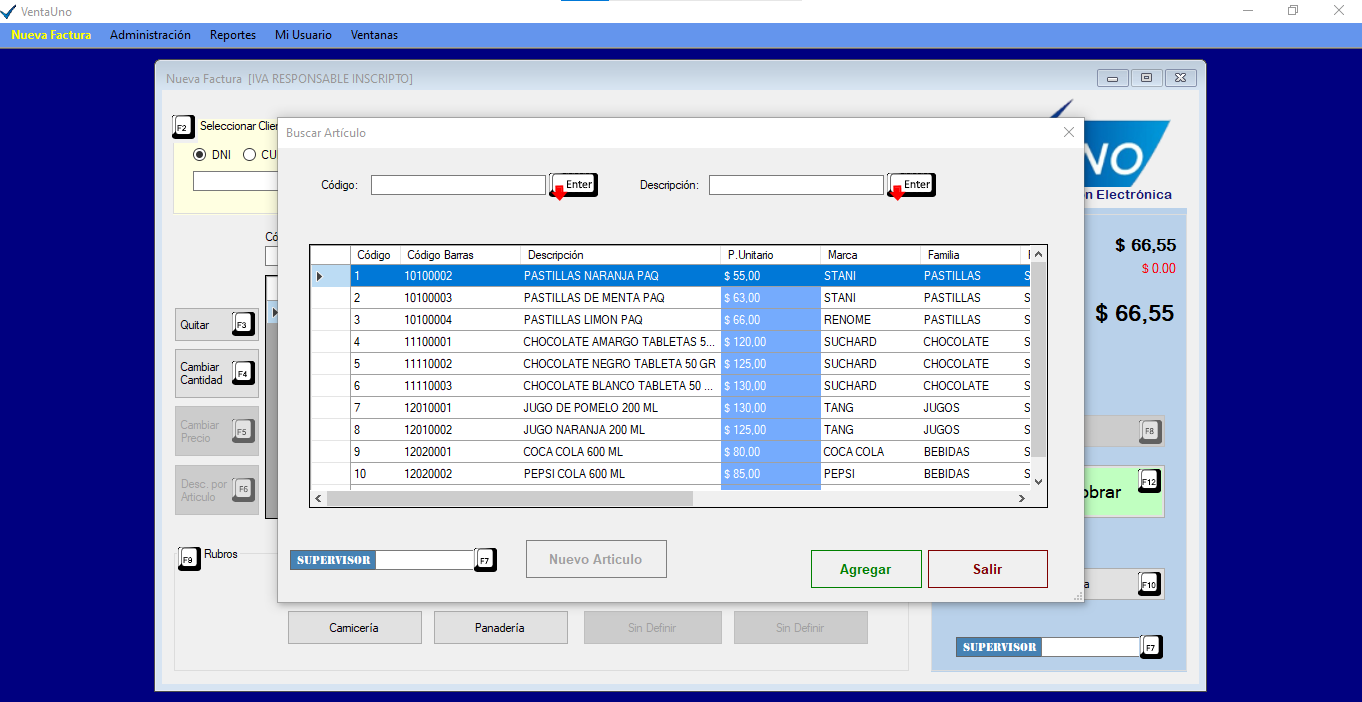
- Ahí se puede buscar en los campos desplegados por el CODIGO o por la DESCRIPCION.
- Para pasar de un campo a otro (de Código a Descripción) presionar la tecla TAB.
- Una vez ubicado el producto CON DOBLE ENTER se lo selecciona y vuelve a la pantalla de facturación anterior colocándose en el campo de CODIGO y con un nuevo ENTER se incorpora a la Factura.
- Si el resultado de la búsqueda del producto trae varios resultados y necesitamos seleccionar alguno de ellos más abajo del primero , con UN ENTER se habilita el CURSOR DESCENDENTE para asi llegar al producto y lo seleccionamos con UN ENTER. Se vuelve asi a la pantalla inicial de la Factura al campo CODIGO y con ENTER se incorpora a la Factura.
- Si el Producto NO ESTA DADO DE ALTA se puede darlo en la misma pantalla (sin necesidad de salir de la facturación) y se requiere entonces la clave de SUPERVISOR MAS FN + F7 Y ENTER , debiendo ingresar entonces como mínimo el Código, la descripción y el precio unitario.
- Si es necesario variar la cantidad (que por defecto es 1 unidad) entonces con TAB vamos al campo de CANTIDAD y lo modificamos , y luego con ENTER se incorpora a la Factura.
- Se puede QUITAR (FN + F3) o CAMBIAR CANTIDAD (FN + F4) seleccionando el producto.
- Se puede hacer DESCUENTO (FN + F6) a un determinado producto o se puede CAMBIAR PRECIO (FN + F5)
Para estas operaciones se requiere la clave de SUPERVISOR y luego FN + F7 Y ENTER.
- Si se desea realizar un DESCUENTO sobre la totalidad de la Factura se requiere la clave de SUPERVISOR (FN + F7) y se habilita asi el DESCUENTO (FN + F8) para poder cargar el porcentaje.
- Conformada la totalidad de los productos a cargar en la Factura y concedido ó no el DESCUENTO se procede a Facturar con las TECLAS FN + F12.

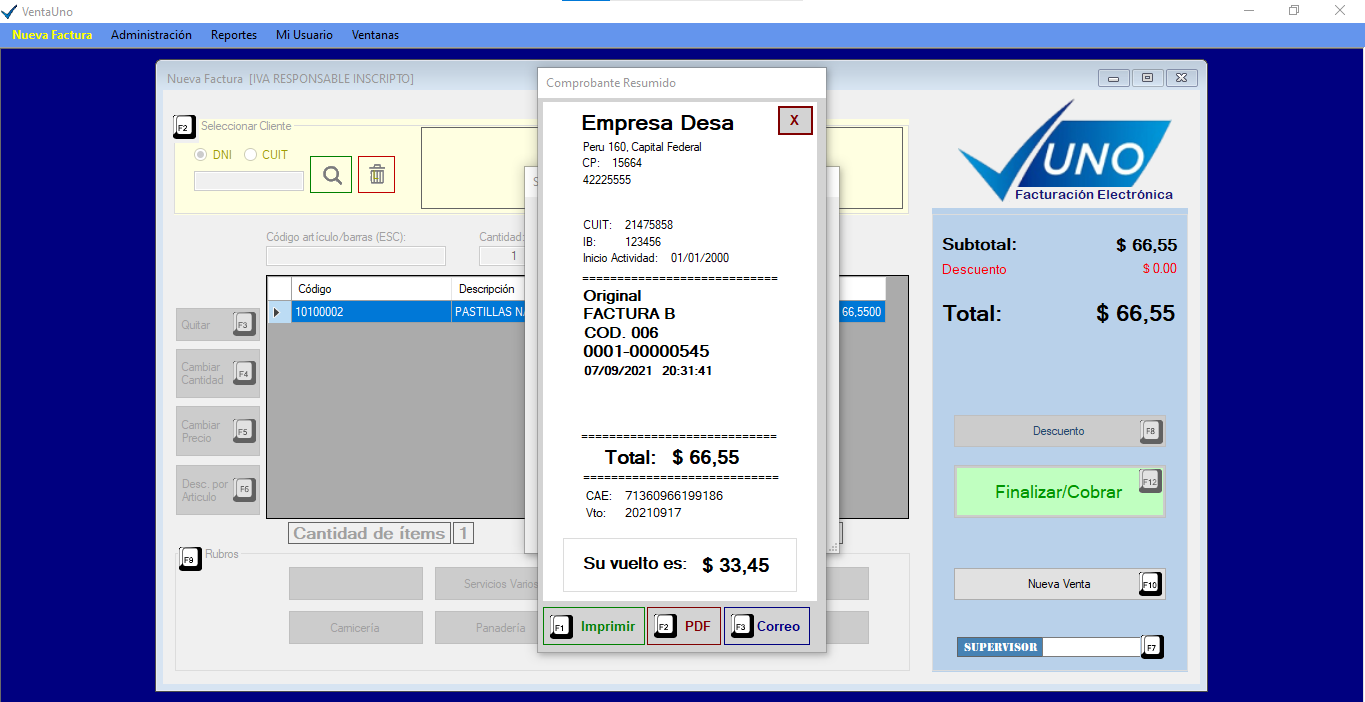
- Aparece entonces el formulario de Medio de Cobro pudiendo seleccionar en el mismo el medio (Efectivo, etc) y pudiendo colocar el importe cobrado.
- Luego con ENTER aparece el COMPROBANTE RESUMIDO y el vuelto de la Factura.
- Al pie de este COMPROBANTE RESUMIDO tenemos las opciones de salida para el mismo: IMPRESIÓN (Física en impresora) PDF (Guarda en Carpeta) CORREO (Apertura de ventana para colocar la dirección de mail)
- También puede facturar en forma genérica (es decir por RUBROS) , presionando RUBROS FN + F9 dentro de la misma Factura por Productos.
FACTURA A CONSUMIDOR FINAL IDENTIFICADO Ó A RESPONSABLE INSCRIPTO.
En SELECCIONAR CLIENTE (FN + F2) existe la alternativa búsqueda por: CUIT: se accede al Padron Web de Afip en línea. DNI: si el Cliente ya está registrado en nuestra base aparecen sus datos. Sino está aparecen los campos para la carga de los datos del Cliente. Al cargar el último dato con ESC se posiciona el cursor en el campo de CODIGO de la Factura.
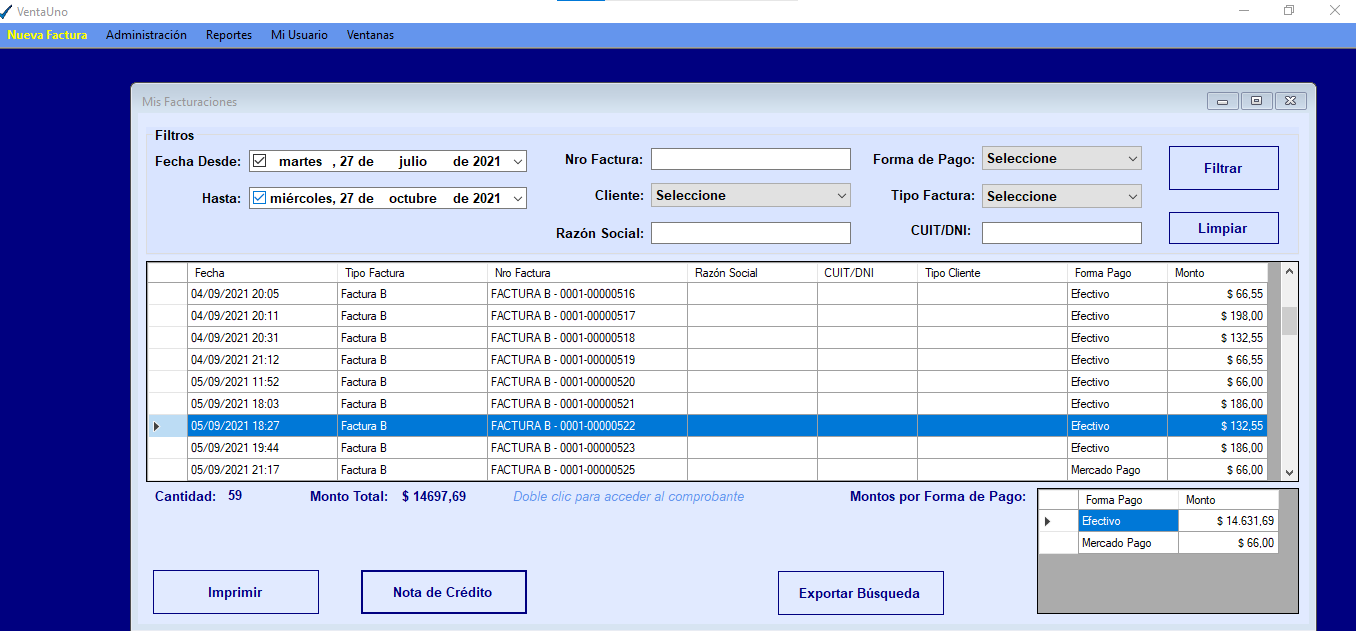
NOTA DE CRÉDITO. Desde Reporte / Mis Facturaciones
al pie está el botón para REALIZAR LA NOTA DE CREDITO
La Nota de Crédito se realiza por el total.